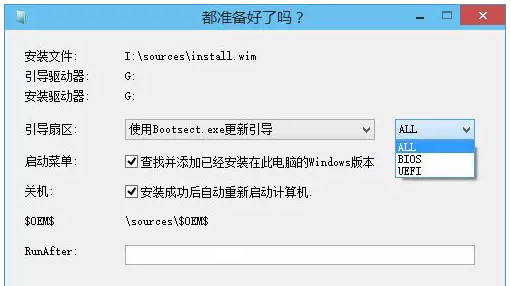文章目录[隐藏]
winntsetup怎么安装win10?winntsetup是很多pe系统里附带的系统安装工具,对比ghost还原,它对系统安装更友好,更稳定,那么想要使用winntsetup安装win10系统的话,应该怎么操作呢?来看WindowsNTsetup安装win10的教程吧。
![]()
深度技术win10纯净版简化版(64位免激活) [电脑系统]
深度技术win10纯净版采用纯净设计,不含过多软件,以微软最新Win10 2105版本(21H1)精制打磨制作,精简了一些没用的自带应用软件,优化了服务、启动项、CPU内存占用等,速度更快更稳定。
立即下载
winntsetup怎么安装win10?
1、进入pe系统点击打开WinNTSetup,请注意,大部分winntsetup都在桌面上可以找到。
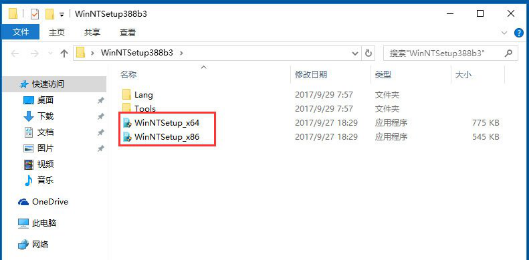
2、点击弹出WinNTSetup主界面,选择要安装的系统,由于要安装Win10,所以选择最上方第二个选项。
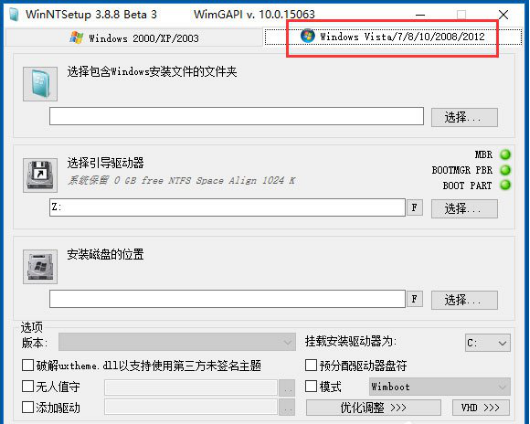
3、点击“选择包含Windows安装文件的文件夹”一栏中的【选择】,浏览Win10安装文件解压后的文件夹,找到名为【intstall.wim】的安装文件,然后点击【打开】完成路径导入。
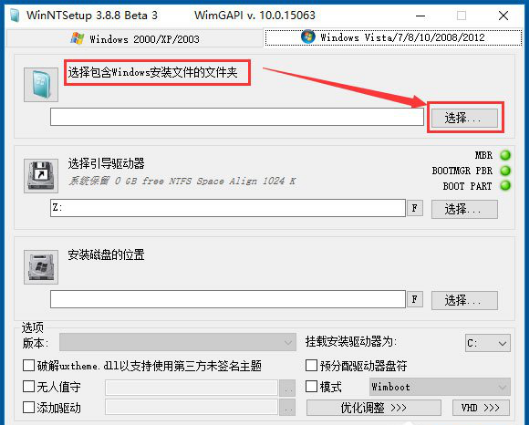
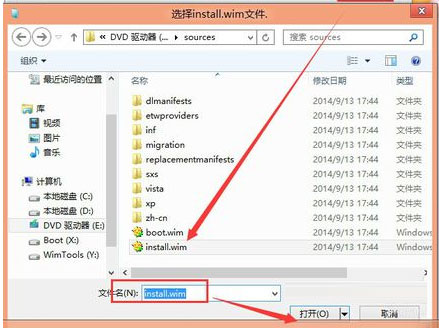
4、在“选择引导驱动器”一栏下默认C盘即可。
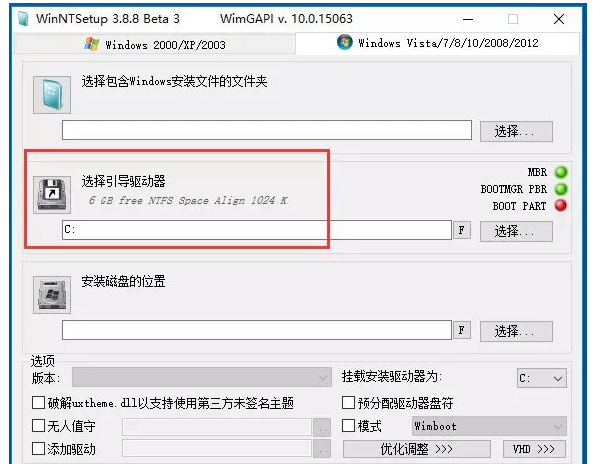
5、点击“安装磁盘的位置”一栏中的【选择】,浏览选择系统要安装到的磁盘,设置完成,点击【开始安装】。
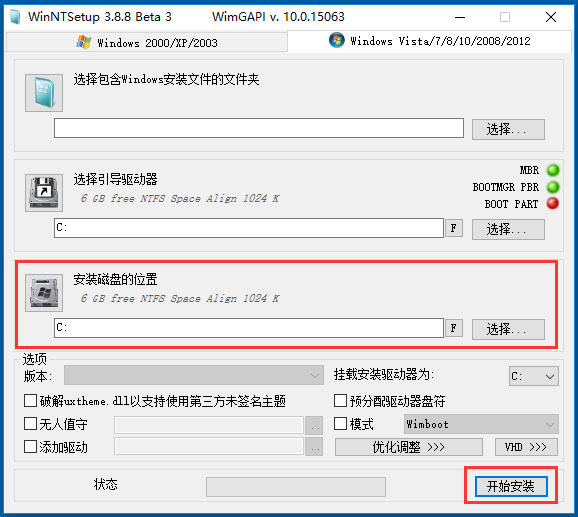
6、在正式开始安装之前,系统会弹出“都准备好了吗?”窗口,在“引导扇区”选择【使用Bootsect.exe更新引导】,这里支持BIOS和UEFI;如果用户安装的Win10仅作为该电脑上的系统之一,则需要勾选【查找并添加已经安装在此电脑的Windows版本】”,设置完成,点击【确定】,等待系统开始安装。